戴尔电脑麦克风在哪里开启的 戴尔电脑的麦克风无声音怎么解决
更新时间:2024-03-18 08:52:51作者:yang
戴尔电脑是许多用户首选的电脑品牌之一,然而有时候在使用过程中可能会遇到一些问题,比如麦克风无声音的情况,在使用戴尔电脑时,如果遇到麦克风无声音的问题,可能是因为麦克风未开启或者设置不正确所致。接下来我们将介绍如何在戴尔电脑上开启麦克风以及解决麦克风无声音的问题。
操作方法:
1.打开戴尔电脑,点击开始,点击设置。
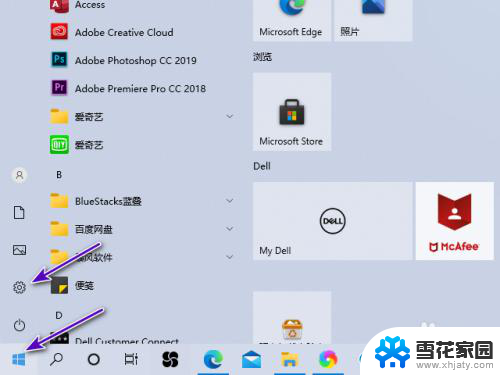
2.然后点击系统。
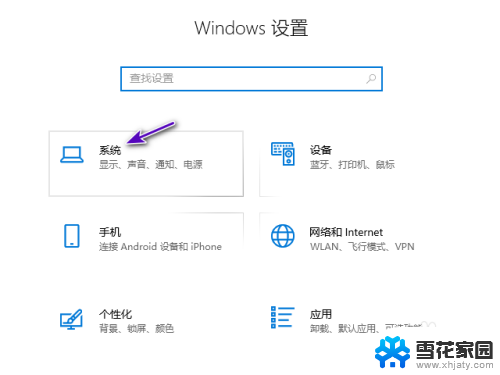
3.之后点击声音,点击声音控制面板。

4.然后点击录制,点击插孔麦克风,点击属性。
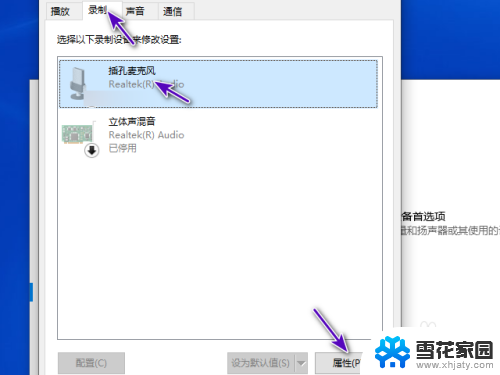
5.之后点击设备用法后面的下拉箭头,点击选择使用此设备。点击确定即可。之后麦克风就有声音了。
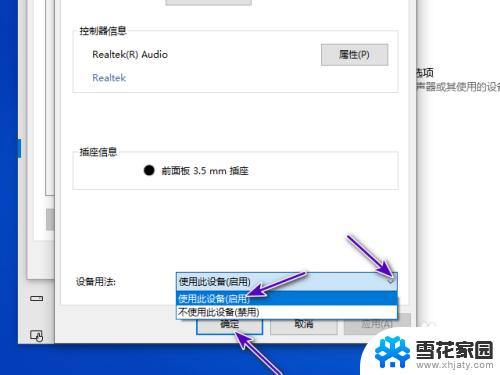
以上就是关于如何在戴尔电脑上开启麦克风的全部内容,如果有需要的用户,可以按照以上步骤进行操作,希望对大家有所帮助。
戴尔电脑麦克风在哪里开启的 戴尔电脑的麦克风无声音怎么解决相关教程
-
 戴耳机麦克风没声音 电脑耳机有声音但麦克风没有声音
戴耳机麦克风没声音 电脑耳机有声音但麦克风没有声音2024-03-24
-
 电脑麦克风说话声音小怎么调 电脑麦克风声音大小调整
电脑麦克风说话声音小怎么调 电脑麦克风声音大小调整2024-05-05
-
 电脑耳机麦克风怎么打开 电脑怎么使用耳机的麦克风功能
电脑耳机麦克风怎么打开 电脑怎么使用耳机的麦克风功能2024-05-27
-
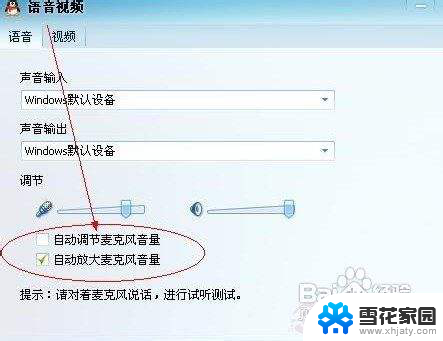 为什么电脑麦克风声音 电脑麦克风录音声音小
为什么电脑麦克风声音 电脑麦克风录音声音小2024-08-30
- 电脑麦克风录入电脑声音 电脑麦克风录音设置教程
- 麦克风和扬声器怎么发出声音的 电脑怎么调整扬声器播放麦克风输入声音的设置
- 怎么用耳机当电脑麦克风 电脑如何设置耳机的麦克风
- 如何开启电脑内置麦克风 Windows 10内置麦克风如何开启
- 如何调麦克风声音电脑 麦克风声音增大方法
- 笔记本 电脑 麦克风 如何打开笔记本电脑的麦克风功能
- 电脑微信设置文件保存位置 微信电脑版文件保存位置设置方法
- 增值税开票软件怎么改开票人 增值税开票系统开票人修改方法
- 网格对齐选项怎么取消 网格对齐选项在哪里取消
- 电脑桌面声音的图标没了 怎么办 电脑音量调节器不见了怎么办
- 键盘中win是那个键 电脑键盘win键在哪个位置
- 电脑如何连接隐藏的wifi网络 电脑如何连接隐藏的无线WiFi信号
电脑教程推荐